win11怎么隐藏任务栏?win11隐藏任务栏且不弹出
我们更新完win11系统后就会发现win11很多功能与win10相似,也有很多地方不太一样,其中win11的自定义功能就比win10多,有些小伙伴想隐藏win11任务栏,但不知道怎么操作,下面小编带来了操作方法,一起看看吧。
win11怎么隐藏任务栏?
1、首先我们右键点击桌面空白处,打开“个性化”。
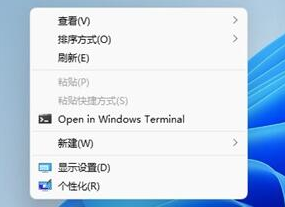
2、如果我们右键菜单中没有个性化,可以点击下方开始菜单,打开“设置”。
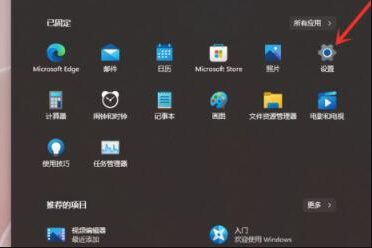
3、然后在左侧边栏中找到个性化,再点击右侧的“任务栏”。
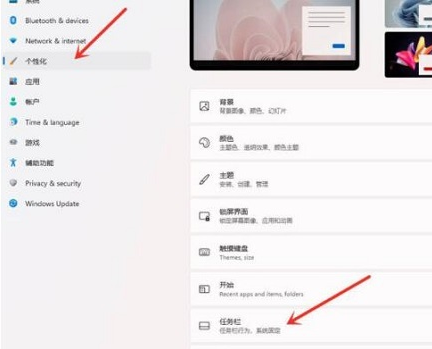
4、进入任务栏设置后,勾选“Automatically hide the taskbar”就能隐藏任务栏了。
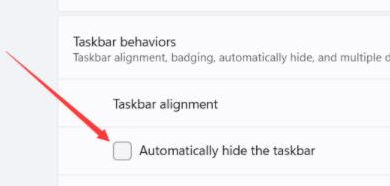
以上就是win11隐藏任务栏且不弹出的操作方法了,大家快去将自己的任务栏隐藏吧。
相关文章
- 6 月 13 日停止支持!微软敦促 Win10 21H2 用户升级 Win11
- 微软推出Win10 22H2 19045.2787预览版,旨在解决打印机兼容问题
- Win11加密功能如何添加到右键菜单?
- 如何在 Windows 10 上创建本地帐户?5种方法分享给大家!
- win10玩饥荒闪退怎么解决?win10玩饥荒老是闪退的五种解决方法
- 怎样阻止Win10更新成Win11(阻止Win10自动更新)
- Win10关闭win11自动更新的解决方法
- 电脑win11安装后win10会清除数据吗?
- Win10提示更新Win11怎么操作?
- win11玩lol弹窗提示无法初始化图形设备怎么办?三种方法教给你!
- Win10/11找不到恢复环境的三种解决方法
- 正版Win10升级Win11要钱吗?
- Win10如何关闭自动更新Win11?
- win11怎么关闭病毒和威胁防护?
- 微软推送Win10 KB5014023(19044.1739)更新补丁!完整更新内容一览
- win11怎么重装成win10?win11怎么重回win10?
相关推荐
-
风林火山 Ghost Win11 64位全新纯净版镜像 V2023

风林火山 Ghost Win11 64位全新纯净版镜像系统整体性能稳定,集成最全面的硬件驱动,是精心挑选的系统维护工具,稳定安全,安装快捷。并且整合最新的驱动和运行库,游戏办公兼容性都很合适,安装后无需再次激活,是非常值得推荐的。
-
Win10 LTSC 2023正式版 V2023

Win10 LTSC 2023正式版是目前最新版Win10 LTSC企业版,Win10 LTSC企业版官方正版是微软面向企业用户提供的长期支持版本,纯净无任何第三方软件及个人OEM信息,追求稳定、没有过度优化,可以正常办公,通过完美优化,使系统速度更快,最佳的系统设置。








